頂点カラーをぽちぽちっとあててIDマップを作る
- pochi
- 2019年6月23日
- 読了時間: 3分
更新日:2019年7月16日
substancePainterなどで使用するIDマップ、それを主にmayaの頂点カラーで用意しよう、そんな時。
頂点カラーをわりあてる
オブジェクト選択・フェース選択して、色アイコンをぽちっです。

頂点カラーがわりあてられたフェースを選択する
色アイコンを右クリックすると、その色がわりあてられたフェースが選択されます

ここの頂点カラーをそっちにも
①はじめに頂点カラーのコピー元の”フェース1つ”を選択
②頂点カラーのペースト先になる"オブジェクト"又は"フェース"を追加選択し実行

頂点カラーを取り除く
目的のオブジェクト・フェースを選択してここをぽちっ。
頂点カラーを取り除きます

頂点カラーの表示をON/OFF
目的のオブジェクトを選択してこれらをぽちっ。
頂点カラーを表示・非表示します

頂点カラーの情報を設定しなおす
ツール都合で恐縮ですが^^;頂点カラーをあてた後にメッシュをいじると、色アイコンからその色があてられたフェースを選択する機能に支障がでるため、そういった際は該当するオブジェクトを選択し↓図のボタンをぽちっとしてくださいませ
例えばこういう頂点カラーをわりあてた後から、

メッシュをいじると、ツールUIの該当する緑色のアイコン右クリックしてもきちんと選択されなくなってしまいます。

その際は、オブジェクトを選択しここをぽち、

また正常に選択されるようになります。複数同時オブジェクトに可能です。
トポロジをいじるってことと、セパレート、コンバインなどの操作も対象になりますので、ぽちっとしてくださいませ。
おまけ1
頂点カラーの扱いかた
日頃からさほど頂点カラーを扱いなれているわけではないのですが、ツールを書いている中で気が付いた点をいくつか。
Q、頂点カラーを割り当ててるのに、色がつかないんだけど?
マテリアルが特殊なもの、arnoldのaiマテリアルや、案件独自のマテリアルなどがあたっている場合はlambertにする
既定のマテリアルの使用がONになっている場合は、OFFにする
法線が反転していたり異常がないか確認

既定のマテリアルON
Q、割り当てられた色がなんか色アイコンとちょっと違うような?
ライトの設定を<ライトを使用しない>にすることで色が見やすくなります。 <既定のライティングを使用>などのライトの影響ありの環境だと、陰影がついたりしてちょっと色味が違ってみえます
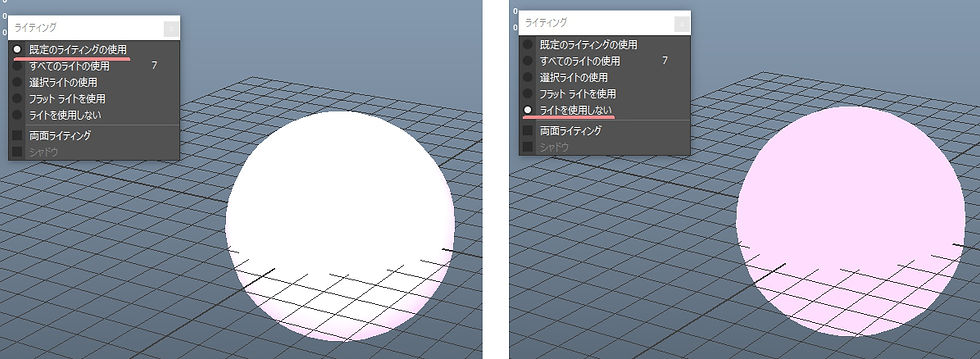
おまけ2
substancePainterでIDマップを生成の仕方
①maya上でひととおり頂点カラーを設定しましたら、fbxでエクスポート

②以下の設定でベイク
赤線以外のところはなんでも。byMeshNameについてだけ後述します。

DialationWidth→
UVシェルごとにはみだして塗ることで、UV境界のわずかな塗り漏れがないよう余裕をもたせる度合いです。30~50くらいがちょうどよさげかなと。
ApplyDiffusion→
onだともわっとしたやつになります。これでも問題はないようですが、あえてこれにするメリットもないような(?)。

こっちの設定もお忘れなくです。

おまけ3
ご注意点
オブジェクトどうしでめり込みなど干渉しあってる部分で、その部分のIDマップがキレイにでないことがたまにあったりします。
例えばこういうので。(全て結合されてワンメッシュです)

IDマップを生成すると、いっけん大丈夫そうですが、、、、

よーーーく見ると、あっ、なんかちょっとある!
赤丸内中央に、不意に赤い点があります

っていうことがあります。
干渉しあってる部分が必ずってわけでもなく、謎ですがたまにちょっと発生します。
原因はわからないのですが、とりあえず対処としましては、
ワンメッシュだった状態から、該当する部分をセパレートしてまた持ってきます。
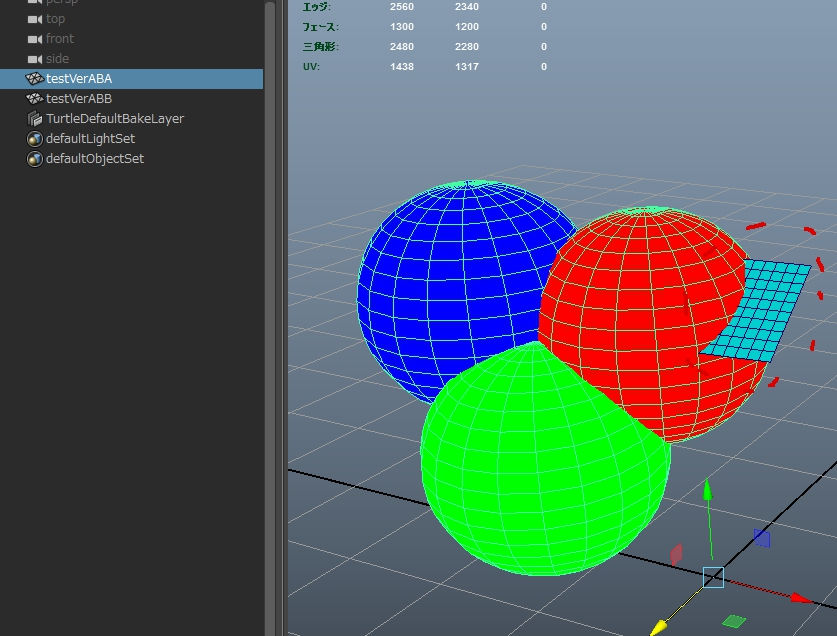
で、ベイク設定のmatchをalways→ by mesh nameにすることで回避できるかと思います

note
ZBでハイポリのほうにはスカルプトしつつ、ポリペイントでIDわけを塗っておいて、ローポリのほうにはこの頂点カラーをあてといて、、、で、合わせてIDマップを生成ってのは、私が触った限りではできなかったです!substancePainterのベイクで生成できるのはどっちかのみのようです

コメント